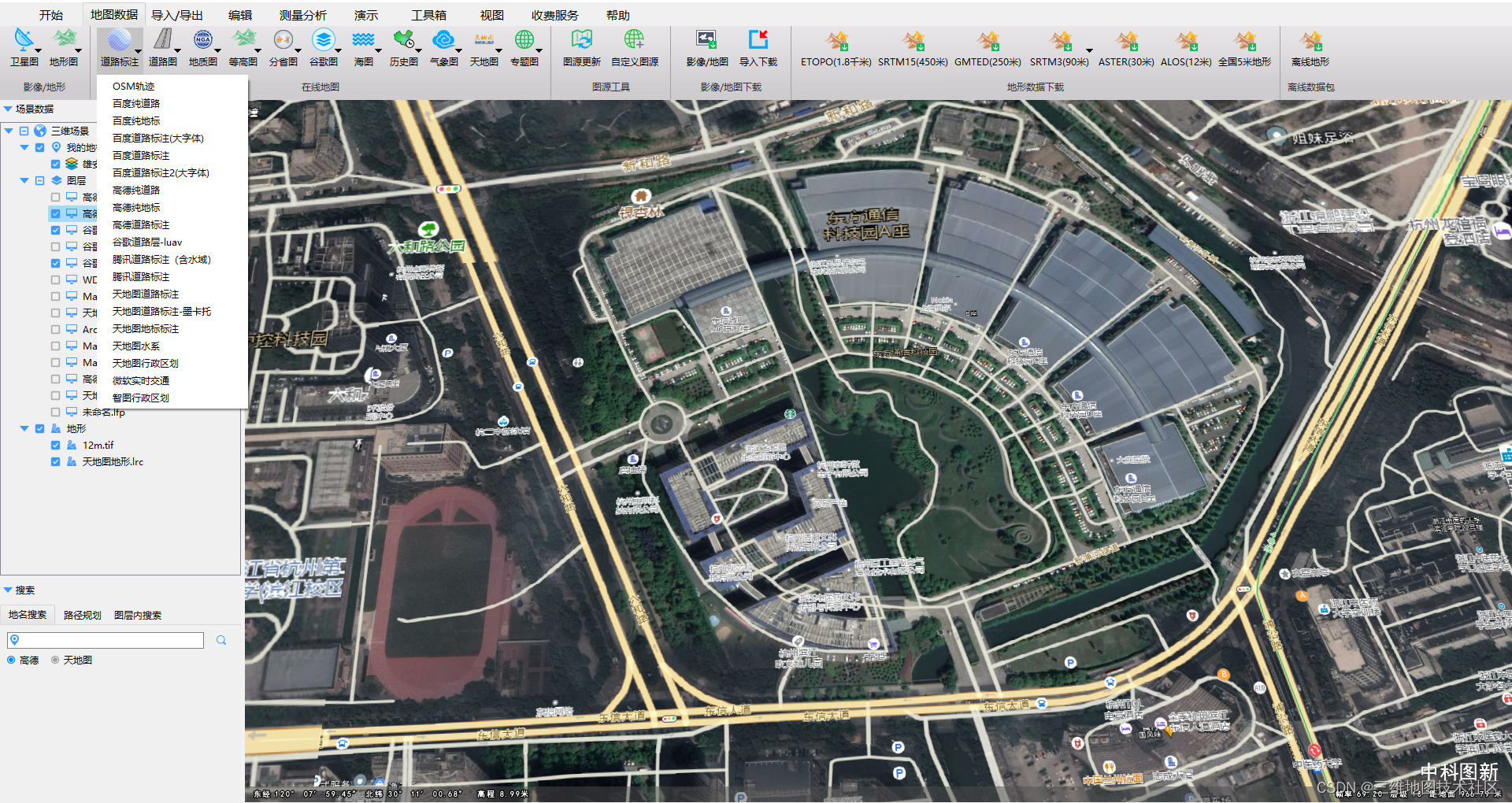3分钟学会图新地球图源制作详细教程 |
您所在的位置:网站首页 › 奥维地图导入CAD图线宽 › 3分钟学会图新地球图源制作详细教程 |
3分钟学会图新地球图源制作详细教程
|
图新地球图源制作 1.资源准备 (1) 准备一份图新地球支持的lrc格式的图源; (2) 安装图新地球 (LSV)软件和奥维omap软件 。 2.操作步骤 (1) 用记事本打开lrc格式的文件(图①),同时用奥维软件打开ovmap地图文件,以“山东影像”为例,查看地图属性(图②),找到对标的属性进行修改。
图1
图2 (2)共计需要修改7处,以下是对照说明: ①找到lrc中的标签,对照奥维中的[投影类型]: 若是经纬度投影,标签内填写TianDiTuLatLon; 若是墨卡托投影,标签内填写WebMercatorWGS84。 ②找到lrc中的标签,查看奥维中的[URL]里面{$z}, {$y}, {$x}的内容来调整XYZ的顺序。举例:{$z}, {$y}, {$x}该排列顺序为Z,Y,X。 ③找到lrc中的标签,对照奥维中的[协议]http 或https,两者保持一致。 ④找到lrc中的标签,对照奥维中的[主机名]service{$serverpart}.sdmap.gov.cn,替换lrc中标签的https://t{$serverpart}.tianditu.gov.cn/img_w/wmts?......红色字体。 ⑤找到lrc中的标签(④)红色字体后面的所有内容,替换为奥维[URL]中的内容/hisimage/weipian2022Q4?tk=9cc3e9deb3cf643b6f133717c333d16d&layer=c&style=c&tilematrixset=c&Service=WMTS&Request=GetTile&Version=1.0.0&TILEMATRIX={$z}&TILEROW={$y}&TILECOL={$x}&FORMAT=tiles,同时,将绿色字体部分改成%d。 ⑥找到lrc中的标签,对照奥维中的[主机编号]0-2,则在该标签中改为0 1 2。 ⑦找到lrc中的标签,对照奥维中图源最大级别为18,则在该标签中写入18。 注意:以上修改的时候尤其注意标签,主要涉及③④⑤,需要仔细阅读和对照。 (3)以上信息替换完毕后,保存lrc格式文件,并直接拖入图新地球即可成功加载该图源。
|
【本文地址】
今日新闻 |
推荐新闻 |